Czy Twój Mi TV ma powolną wydajność, częste awarie lub inne usterki techniczne? Wykonanie resetu może zapewnić czystą kartę poprzez usunięcie wszystkich danych, informacji o koncie i ustawień. W tym przewodniku opisano kilka metod resetowania Mi TV bez pilota, przy użyciu fizycznych przycisków, dostępu do tajnego menu, korzystania ze zdalnych aplikacji lub podłączania klawiatury lub myszy.
Miękkie resetowanie telewizora Mi TV za pomocą fizycznych przycisków
Jeśli wolisz zachować swoje dane, miękki reset może być dobrym wyborem. Ta metoda pomaga rozwiązać drobne błędy i problemy z oprogramowaniem.

- Odłącz Mi TV od źródła zasilania.
- Pozostaw urządzenie odłączone od zasilania na 60 sekund, aby umożliwić mu odzyskanie zasilania resztkowego.
- Podłącz ponownie telewizor i naciśnij przycisk zasilania , aby go uruchomić ponownie.
Twój Mi TV jest teraz delikatnie resetowany. Jeśli problemy z wydajnością będą się powtarzać, możesz wykonać twardy reset.
Twardy reset telewizora Mi TV za pomocą aplikacji zdalnych
Aby uzyskać łatwą opcję resetowania bez fizycznego pilota, możesz skorzystać z aplikacji do zdalnego sterowania. Telewizory Mi zazwyczaj działają na systemie Android, Google lub Fire OS. Zapoznaj się z poniższą tabelą, aby uzyskać odpowiednią aplikację do zdalnego sterowania w zależności od modelu telewizora.
| Model telewizora Mi | Polecana aplikacja zdalna |
|---|---|
| Telewizor LCD/LED | Mi Remote controller – do telewizora [ Sklep Play ] |
| Edycja Fire TV Smart TV | Amazon Fire TV [ Sklep Play / App Store ] |
| Google lub Android TV | Google TV [ Sklep Play / App Store ] |
Po zainstalowaniu odpowiedniej aplikacji upewnij się, że Twój Mi TV jest podłączony do tej samej sieci WiFi co Twój smartfon. Uruchom aplikację zdalnego sterowania i połącz ją z Mi TV. Wykonaj następujące kroki, aby zresetować:
- Mój Android TV – Przejdź do Ustawień → wybierz Preferencje urządzenia → wybierz Resetuj → potwierdź ponownie, wybierając Resetuj → wybierz Wymaż wszystko .
- Mój Google TV – Przejdź do Ustawień → wybierz System → kliknij Informacje → dotknij Resetuj → wybierz Przywracanie ustawień fabrycznych → wybierz Wymaż wszystko .
- Mi Fire TV – Przejdź do Ustawień → wybierz Mój Fire TV/Urządzenie i oprogramowanie → kliknij Przywróć ustawienia fabryczne → potwierdź przyciskiem Resetuj .
Przywracanie ustawień fabrycznych telewizora Mi TV za pomocą aplikacji pilota na podczerwień
Podobnie jak w przypadku oficjalnych aplikacji, możesz również zresetować Mi TV za pomocą aplikacji IR Remote firm trzecich, pod warunkiem, że Twój smartfon ma zintegrowany nadajnik IR. Jeśli tak, pobierz aplikację IR Remote ze sklepu Play na urządzenie z systemem Android, otwórz ją i sparuj z telewizorem. Przeglądaj ustawienia Mi TV, aby wykonać reset fabryczny.
Jeśli pilot do telewizora Mi TV nie działa prawidłowo, możesz skorzystać z dowolnej z tych aplikacji, aby wymienić pilota i zresetować go.
- Mi Remote Controller – do telewizora
- Pilot do telewizora Xiaomi Mi TV
- Aplikacja Xiaomi Mi TV Remote
- Aplikacja MI TV Remote
Korzystanie z tajnego menu do przywracania ustawień fabrycznych
Jeśli chcesz przywrócić ustawienia domyślne w telewizorze Mi TV, możesz łatwo wykonać reset fabryczny za pomocą tajnego menu. Zacznij od wyłączenia telewizora, odłączając go od gniazdka. W aplikacji Mi Remote naciśnij i przytrzymaj jednocześnie przyciski OK/SELECT i BACK .
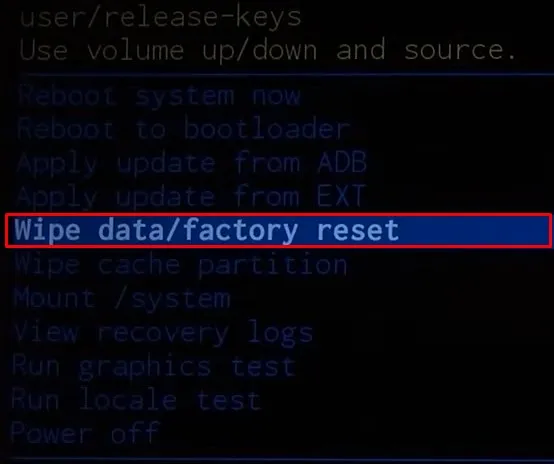
Trzymaj te przyciski, podłącz telewizor z powrotem do zasilania i włącz go. Puść przyciski, gdy pojawią się ustawienia Android Recovery. Użyj klawisza kierunkowego Down, aby przewijać, wybierz Wipe data / Factory reset i potwierdź przyciskiem OK w aplikacji pilota. Twój telewizor Mi TV automatycznie uruchomi się ponownie po zakończeniu resetowania.
Twardy reset telewizora Mi TV za pomocą urządzeń zewnętrznych
Zacznij od podłączenia zewnętrznego urządzenia, takiego jak klawiatura lub mysz, do portu USB telewizora Mi TV. Po rozpoznaniu na ekranie telewizora powinien pojawić się wskaźnik. Użyj tego wskaźnika, aby przejść do ustawień i wykonać reset fabryczny telewizora Mi TV.

Za pomocą dowolnej z tych metod możesz łatwo zresetować Mi TV, nawet jeśli nie masz pilota głównego. Jeśli alternatywne piloty Ci nie odpowiadają, rozważ zakup uniwersalnego pilota. Upewnij się, że sprawdziłeś odpowiednie kody, aby zaprogramować go z Mi TV.
Dodaj komentarz